三星s7568如何手动进入Recovery模式?
三星S7568作为一款经典的入门级安卓智能手机,虽然在硬件配置上已不适应当前主流需求,但仍有部分用户因习惯或特定需求继续使用,对于希望进行系统维护、刷机或解决系统故障的用户而言,掌握Recovery模式的进入方法至关重要,本文将详细解析三星S7568进入Recovery模式的多种途径、操作步骤及注意事项,帮助用户顺利完成相关操作。
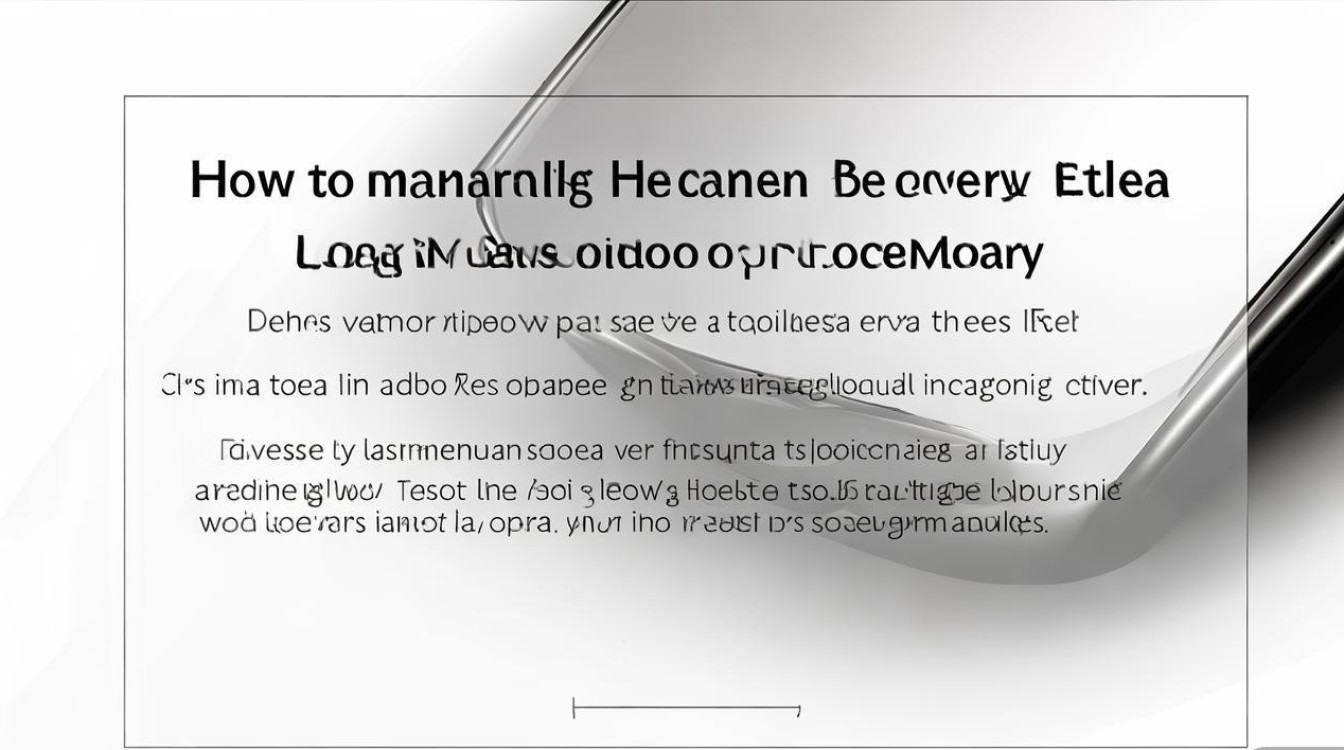
Recovery模式简介及作用
Recovery模式是安卓设备内置的一种独立于操作系统的环境,类似于电脑的PE系统,其主要功能包括:
- 系统维护:清除缓存分区、恢复出厂设置、修复系统错误。
- 刷机操作:安装第三方ROM、刷入内核或补丁包。
- 故障排查:在系统无法正常启动时,通过Recovery进行基础修复。
三星S7568作为老机型,Recovery模式版本可能为传统三星原生Recovery(非TouchWiz Recovery),操作逻辑与部分新型号存在差异,需注意具体步骤的适配性。
进入三星S7568 Recovery模式的详细步骤
组合键强制进入(最常用)
这是最基础且通用的方法,适用于大多数三星安卓设备,具体操作如下:
-
完全关机
长按电源键,在弹出的关机菜单中选择“关机”,确保手机完全断电(屏幕黑屏且无任何指示灯)。 -
进入Recovery组合键
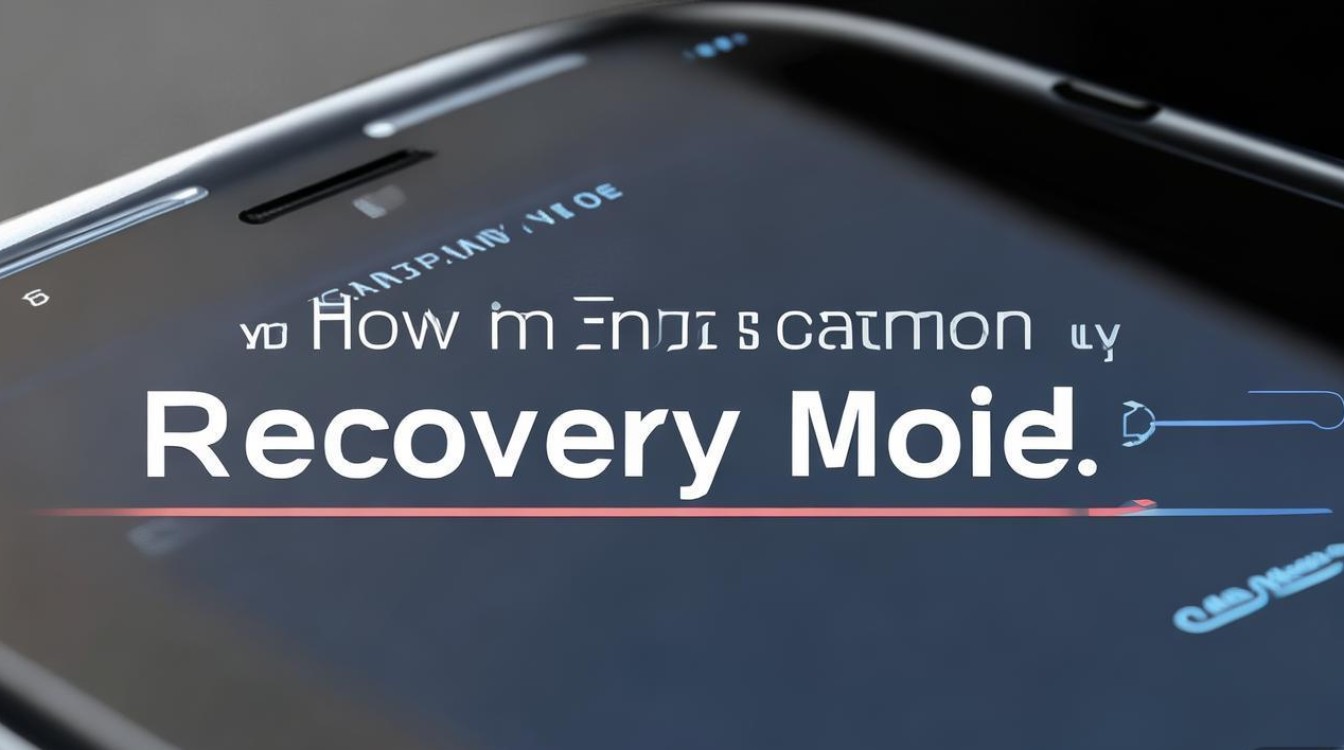
- 关机后,同时长按以下三个按键:
- 音量上键
- Home键(物理中间键)
- 电源键
- 持续按住约10-15秒,直到屏幕出现三星LOGO或Recovery菜单界面。
- 关机后,同时长按以下三个按键:
-
确认进入Recovery
成功进入后,屏幕会显示带有“Android System Recovery”字样的蓝色或黑色界面,通常包含多个选项(如“reboot system now”“apply update from external storage”“wipe data/factory reset”等)。
注意事项:
- 部分用户可能因按键时机不当多次失败,建议多尝试几次,注意“同时长按”而非依次按下。
- 若手机Root过,Recovery界面可能为第三方版本(如TWRP),但操作逻辑类似。
通过三星官方工具进入(适用于系统异常情况)
若组合键无法进入Recovery(如按键失灵或系统崩溃),可借助三星官方工具“三星智能切换(Samsung Smart Switch)”或“Odin”辅助操作:
-
准备工作
- 在电脑上下载并安装最新版Odin工具(三星官方刷机工具)。
- 下载三星S7568对应的官方固件包(可从三星官网或第三方ROM论坛获取)。
- 开启手机“USB调试模式”:设置-开发者选项-USB调试(若开发者选项未开启,需在设置-关于手机中连续点击“版本号”7次激活)。
-
操作步骤

- 使用数据线将手机连接至电脑,确保电脑已识别设备(可通过设备管理器查看)。
- 打开Odin工具,点击“AP”或“PDA”按钮,选择下载的固件包中的“.tar”文件(如“recovery.tar”)。
- 勾选“Options”中的“Auto Reboot”和“F. Reset Time”,取消勾选“Re-Partition”。
- 点击“Start”按钮,Odin开始刷入Recovery,完成后手机会自动重启。
注意事项:
- 此方法会覆盖原有Recovery,恢复为三星官方版本。
- 刷机有风险,需确保固件包与机型完全匹配(型号GT-S7568)。
通过ADB命令进入(需Root或开启USB调试)
若手机已开启USB调试且未Root,可通过ADB命令强制重启至Recovery模式:
-
环境配置
- 在电脑上安装Android SDK Platform Tools,并配置环境变量。
- 手机开启USB调试模式,通过USB线连接电脑。
-
执行命令
- 打开电脑命令提示符(Windows)或终端(Mac/Linux),输入以下命令:
adb reboot recovery
- 确认执行后,手机将自动重启并进入Recovery模式。
- 打开电脑命令提示符(Windows)或终端(Mac/Linux),输入以下命令:
注意事项:
- 此方法仅适用于系统正常且已开启USB调试的情况。
- 若提示“adb未识别”,需重新安装USB驱动或更换数据线。
Recovery模式常用操作指南
成功进入Recovery后,可通过音量键选择选项,电源键确认操作,以下是常用功能及操作逻辑:
| 功能选项 | 操作说明 |
|---|---|
| reboot system now | 重启手机,退出Recovery模式并进入正常系统。 |
| apply update from external storage | 从SD卡安装更新包(如OTA升级包或第三方ROM),需提前将文件放入SD卡根目录。 |
| wipe data/factory reset | 恢复出厂设置,清除所有用户数据(联系人、短信、应用等),慎用! |
| wipe cache partition | 清除系统缓存分区,不会丢失个人数据,适用于解决卡顿、闪退等问题。 |
| advanced | 高级选项,包括“wipe Dalvik cache”(清除虚拟机缓存)、“apply update from cache”等。 |
操作示例:
- 清除缓存:选择“wipe cache partition”→按电源键确认→等待完成→选择“reboot system now”。
- 恢复出厂设置:选择“wipe data/factory reset”→音量键下移选择“Yes”→按电源键确认。
常见问题及解决方案
组合键无反应,无法进入Recovery
- 原因:按键老化、系统文件损坏或电池电量过低。
- 解决:
- 确保电量高于50%,连接充电器尝试。
- 使用Odin工具重新刷入官方固件(参考方法二)。
- 若按键物理损坏,需联系售后维修。
进入Recovery后界面显示异常
- 原因:第三方Recovery冲突或屏幕分辨率问题。
- 解决:通过Odin刷入官方Recovery恢复原生版本。
恢复出厂设置后无法开机
- 原因:系统文件损坏或固件不匹配。
- 解决:使用Odin重新刷入完整固件包,注意选择“CP”“AP”“BL”等完整包体。
安全提示
- 备份数据:进入Recovery进行“清除数据”或“刷机”前,务必备份重要联系人、照片等文件至电脑或云端。
- 确认固件版本:刷机时需严格匹配机型(GT-S7568),避免错误固件导致变砖。
- 谨慎操作:非必要不执行“Wipe Data”或“Wipe Cache”以外的选项,以免系统损坏。
通过以上方法,用户可轻松掌握三星S7568进入Recovery模式的技巧,作为一款老机型,合理使用Recovery功能可有效延长设备使用寿命,解决系统故障,但需注意,任何涉及系统修改的操作均存在风险,建议在充分了解步骤后谨慎进行。
版权声明:本文由环云手机汇 - 聚焦全球新机与行业动态!发布,如需转载请注明出处。



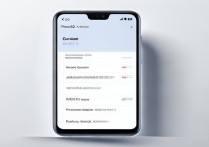

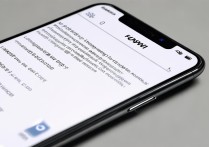
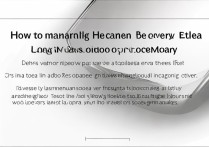





 冀ICP备2021017634号-5
冀ICP备2021017634号-5
 冀公网安备13062802000102号
冀公网安备13062802000102号